Utilizzare le Viste di Drupal per Elencare i Termini di Tassonomia Senza Nodi Assegnati
Le Viste di Drupal per Elencare i Termini di Tassonomia consentono un'efficiente categorizzazione dei contenuti in Drupal.
Quando gestisci i contenuti sul tuo sito Drupal, potresti trovare utile tenere traccia dei termini di tassonomia che non sono associati a nessun nodo. Questo può aiutarti a ripulire i termini inutilizzati e a mantenere una struttura tassonomica organizzata. Fortunatamente, Drupal Views offre un modo conveniente per elencare questi termini non associati. Questa guida ti accompagnerà attraverso i passaggi per configurare una vista che visualizzi tutti i termini senza nodi assegnati.
Passaggio 1: Crea una Nuova Vista
Innanzitutto, naviga nella sezione Viste del tuo sito Drupal andando su Struttura > Viste > Aggiungi nuova vista. Questo aprirà un modulo dove potrai configurare la tua nuova vista.
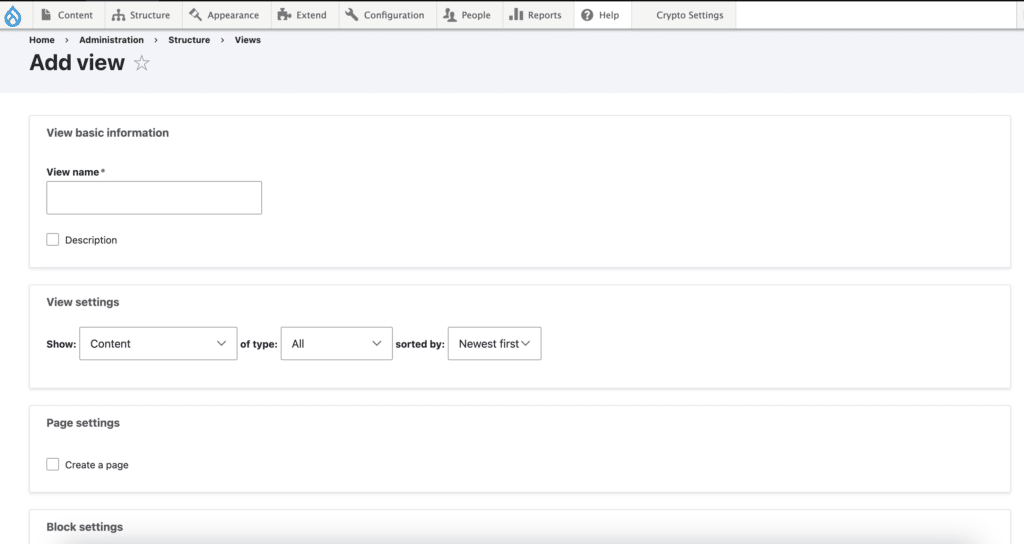
Passaggio 2: Configura la Vista
Nelle ‘Impostazioni vista’, seleziona ‘Termini di tassonomia’ dal menu a discesa ‘Mostra’. Questo indica a Viste che vogliamo lavorare con i termini di tassonomia. Dal menu a discesa ‘di tipo’, seleziona il vocabolario o i vocabolari che ti interessano. A seconda di dove vuoi visualizzare la vista, puoi selezionare ‘Crea una pagina’ o ‘Crea un blocco’. Fai clic su ‘Salva e modifica’ per passare alla configurazione dettagliata della vista.
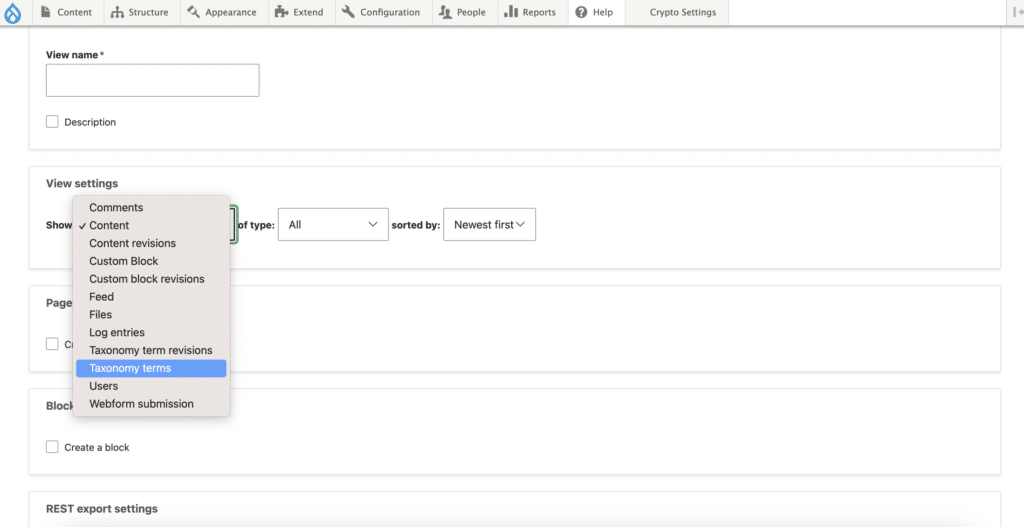
Passaggio 3: Aggiungi una Relazione
Per filtrare i termini in base alla loro associazione con i nodi, dovremo aggiungere una relazione. Nelle impostazioni ‘Avanzate’ sulla destra, troverai la sezione ‘Relazioni’. Fai clic su ‘Aggiungi’, quindi cerca ‘Termine di tassonomia: Contenuto utilizzando [il tuo vocabolario]’. Sostituisci ‘[il tuo vocabolario]’ con il nome effettivo della tua macchina del campo di riferimento della tassonomia.
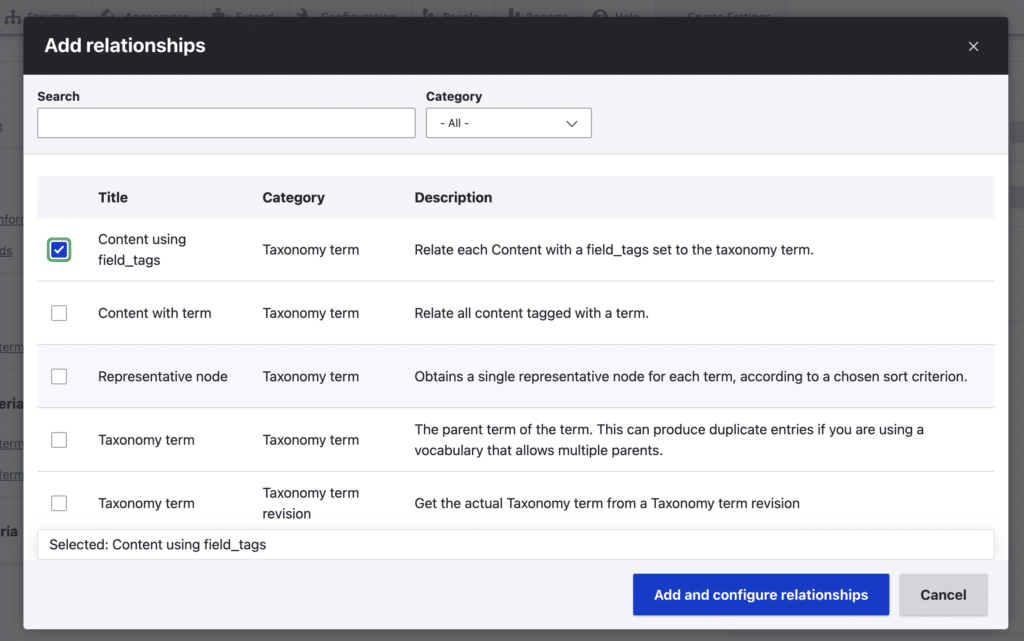
Dopo aver aggiunto la relazione, deseleziona la casella ‘Richiedi questa relazione’. Lasciare selezionata questa casella limiterebbe la vista ai termini con almeno un nodo associato, che è l'opposto di ciò che vogliamo.
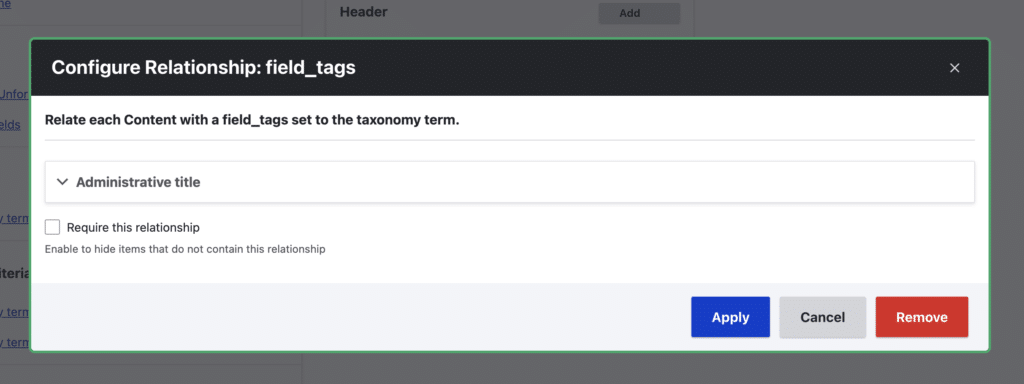
Passaggio 4: Aggiungi un Filtro
Con la relazione impostata, possiamo ora aggiungere un filtro che escluderà i termini associati ai nodi. Sotto ‘Avanzate’, trova la sezione ‘Criteri di filtro’. Fai clic su ‘Aggiungi’, quindi cerca ‘Contenuto: Nid’. Sotto ‘Scegli una relazione’, seleziona la relazione che hai aggiunto nel passaggio precedente.
Nelle opzioni di configurazione del filtro, scegli l'operatore ‘È vuoto (NULL)’. Questo dirà a Viste di includere solo i termini per i quali l'ID del nodo correlato è NULL, il che a sua volta significa che i termini non sono associati ad alcun nodo.
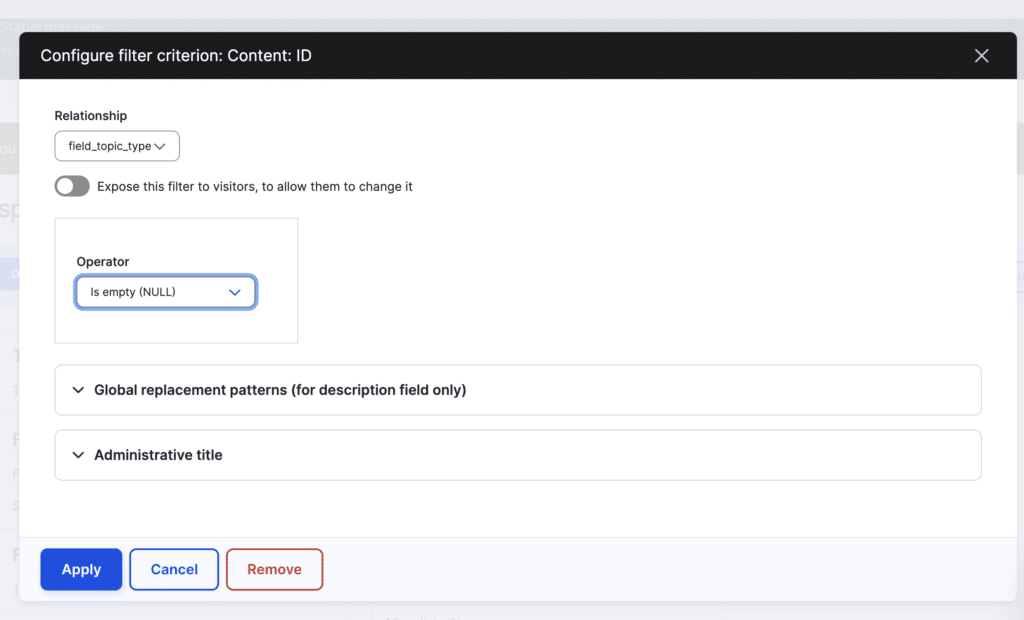
Passaggio 5: Salva la Vista
Fai clic su ‘Salva’ per finalizzare la tua vista. Ora dovrebbe elencare tutti i termini di tassonomia che non sono associati ad alcun nodo. Se le tue modifiche non sono immediatamente visibili, potresti dover svuotare la cache.
Ed ecco fatto! Hai creato con successo una vista di Drupal per visualizzare tutti i termini di tassonomia che non sono associati a nodi.
Casi d'Uso Pratici per Elencare i Termini di Tassonomia Senza Nodi Assegnati
Comprendere l'utilità di elencare i termini di tassonomia che non hanno nodi associati è essenziale per una gestione efficiente dei contenuti. Ecco alcuni scenari pratici in cui una tale vista può essere incredibilmente vantaggiosa:
1. Pulizia dei Termini Inutilizzati
Utilizza Views Bulk Operations (VBO) per selezionare ed eliminare i termini di tassonomia che non sono assegnati a nessun nodo. Questo è particolarmente utile per mantenere una tassonomia pulita e ben strutturata.
2. Audit della Tassonomia
Gli amministratori del sito web possono eseguire audit della tassonomia per garantire che i termini di tassonomia vengano utilizzati in modo efficace. Identificando i termini inutilizzati, gli amministratori possono decidere se certi termini sono ridondanti o devono essere uniti ad altri termini.
3. Pianificazione dei Contenuti
I gestori e gli editor di contenuti possono utilizzare questa vista per identificare i termini di tassonomia che non vengono ancora utilizzati. Questo può essere fondamentale nella pianificazione dei contenuti, poiché evidenzia gli argomenti che devono essere affrontati nei contenuti del sito.
4. Analisi delle Lacune nella Tassonomia
Identifica quali aree della tassonomia del tuo sito sono sottoutilizzate. Utilizza questa analisi per informare le decisioni sull'espansione o sulla ristrutturazione della tua tassonomia.
5. Assegnazione Utente
Nei casi in cui i termini di tassonomia sono assegnati agli utenti (ad esempio, aree di competenza), questa vista aiuta a identificare i termini che non sono associati a nessun utente. Questa informazione può informare le decisioni sull'introduzione di nuove aree di competenza o sulla rimozione di termini non necessari.
6. Reporting e Analisi
Per i siti che si basano pesantemente sulla tassonomia per la strutturazione dei contenuti, questa vista è inestimabile per il reporting e l'analisi. Utilizza questi dati per analizzare l'efficacia della tua struttura tassonomica nel tempo.
7. Gestione delle Categorie E-commerce
In un contesto e-commerce, i termini di tassonomia potrebbero rappresentare categorie di prodotti. Identificando le categorie senza prodotti, i gestori del sito possono agire per rifornire queste categorie o decidere di rimuoverle o unirle.
8. Gestione Dinamica dei Menu
Impedisci agli utenti di atterrare su pagine vuote utilizzando questa vista per verificare quali termini di tassonomia non portano ad alcun contenuto. Questo è particolarmente utile se il menu o la navigazione del tuo sito sono costruiti dinamicamente in base alla tassonomia.
9. Formazione e Documentazione
A scopo didattico, utilizza questa vista per insegnare ai nuovi gestori e editor di contenuti la tassonomia in Drupal. Può anche essere utilizzata per creare documentazione che spieghi il concetto di tassonomia.
10. Gestione della Localizzazione e delle Traduzioni
Per i siti multilingue, questa vista può aiutare a identificare i termini di tassonomia che non vengono utilizzati in determinate lingue. Queste informazioni possono essere critiche per la gestione delle traduzioni e la disponibilità dei contenuti in diverse lingue.
Conclusione
Elencare i termini di tassonomia senza nodi assegnati non è solo una funzionalità di nicchia; è uno strumento potente nell'arsenale di un gestore di contenuti. Utilizzando questa funzionalità in modo strategico, puoi mantenere organizzata la tassonomia del tuo sito web, pianificare i contenuti in modo più efficiente e prendere decisioni informate che migliorano l'esperienza utente.
Tieni presente che potresti dover apportare alcune modifiche alla tua configurazione. Se rimani bloccato, non preoccuparti. Ci sono un sacco di persone utili nei forum di Drupal che possono darti consigli perché sono stati nei tuoi panni. Drupal è fantastico perché puoi farlo fare ciò che vuoi con un po' di sperimentazione.
Inoltre, sentiti libero di contattarmi se hai bisogno di ulteriore aiuto.